Skapa och konfigurera utökade garantier
Denna artikel omfattar utökade garantier och beskriver hur du skapar och konfigurerar dem i Microsoft Dynamics 365 Commerce.
Översikt
Kunderna väljer i allt större utsträckning support och tjänster när de köper produkter, särskilt konsumentprodukter som säljs till en premium-prispunkter, t.ex. telefoner och datorer. Genom att tillhandahålla utökade garantier för inköp kan återförsäljare hjälpa till att skapa kundlojalitet. Utökade garantier gör det möjligt för kunderna att veta var de kan gå till service och support. Därför kan de vara övertygade om att deras problem kommer att hanteras effektivt.
Utökade garantier kan säljas till kunder i en återförsäljarkanal under det initiala produktinköpet. De kan också säljas under en begränsad tid efter den första inköpet.
Inställning av garantiartikel
Dynamics 365 Commerce tillhandahåller funktioner som gör att du kan skapa en garantiartikel och ange attribut för den. Dessa attribut inkluderar associationen mellan en produkt och en garantiartikel, priset på garantin och garantins giltighetstid. När en garantiartikel har konfigurerats och frisläppts till organisationsenheten kan en återförsäljare sälja garantier via en Store Commerce-kassa, onlinebutiker och andra återförsäljarkanaler.
Försäljning av garantiartikel
Utökade garantier säljs i en återförsäljarkanal under det initiala produktinköpet. De kan också säljas under en begränsad tid efter den första inköpet.
I POS ber säljaren att lägga till en utökad garanti när en relaterad produkt läggs till i en kundvagn. Därför presenteras en affärsmöjlighet med försäljning och merförsäljning till säljare som en del av försäljningsflödet.
Kunder kan också returnera senare och köpa en utökat garanti för en produkt som de tidigare har köpt. I dessa fall kan en säljare söka efter den ursprungliga transaktionen och sälja kunden den relaterade utökade garantiartikeln.
Garantiterminologi
I följande tabell definieras vissa garantier som är relaterade till garantin.
| Villkor | beskrivning |
|---|---|
| Utökad garanti/garanti | En utökad garanti refererar till ett serviceavtal eller kontrakt som ger en långvarig garanti till kunder. Den utökade garantin omfattar den ytterligare tjänsten för utbyte av eller reparerade varor under den utökade garantins täckningsperiod. |
| Tillverkarens garanti | En tillverkares garanti (kallas ofta för begränsad garanti) är den garanti som kunderna får när de köper en produkt. Här följer några av funktionerna för tillverkarens garanti:
|
| Garantiartikel | En garantiartikel är en utökad garantiartikel som säljs för en garantiberättigad artikel. Ett exempel är en två års olycksskyddsplan för bärbara datorer. |
| Garantiberättigad artikel | En garantiberättigad artikel är en serialiserad produkt som en garanti säljs för. En bärbar dator är till exempel en garantiberättigad artikel som kan säljas till två år och tre års utökad garanti. |
| Garantigrupp | En garantigrupp är en relation mellan garantiartiklar och garantiberättigad artiklar. POS använder garantigrupper för att fastställa vilka garantiartiklar som säljare ska föreslå att lägga till när en garantiberättigad artikel läggs till i en kundvagn. |
| Garantipolicy | En garantipolicy är en entitet som skapas i Commerce när en garantipolicy säljs. En garantipolicy omfattar information som start- och slutdatum för den inköpta garantiartikeln, villkoren och villkoren samt serienumret för den motiverade produkten. Garantipolicynummer kan delas med kunder så att de har en referens till den utökade garanti artikeln som de köpt. |
Skapa en garantiartikel
Följ de här stegen om du vill skapa en garantiartikel i Commerce.
Gå till Retail och Commerce > Produkter och kategorier > Produkter.
Välj Nytt för att skapa en garantiartikel.
I dialogrutan Ny produkt i fältet Produkttyp väljer du Tjänst.
I fältet Delprodukttyp väljer du Produkt.
I fältet Produkttjänsttyp väljer du Garanti.
I fältet Produktnamn anger du ett produktnamn.
I fältet butikskategori väljer du ett värde i listrutan och väljer sedan OK.
I fältet Produktnummer anger du ett produktnummer.
Välj OK.
På snabbfliken Produktdetaljer på snabbfliken Garanti, ange fältet Tidsenhet och Tidslängd.
Fältnamn Värde beskrivning Tidsenhet Dagar, veckor, månader eller År Det här fältet innehåller den tidsenhet som används för garantin. Tidslängd Ett positivt heltalsvärde I det här fältet anges garantins giltighetstid för den valda tidsenheten. Om du till exempel vill ha en två års garanti ställer du in fältet tidsenhet på År och fältet tidslängd på 2. Du kan också konfigurera värdet för fältet Tidsenhet till Månader och fältet Tidslängd till 24, som visas i bilden nedan.
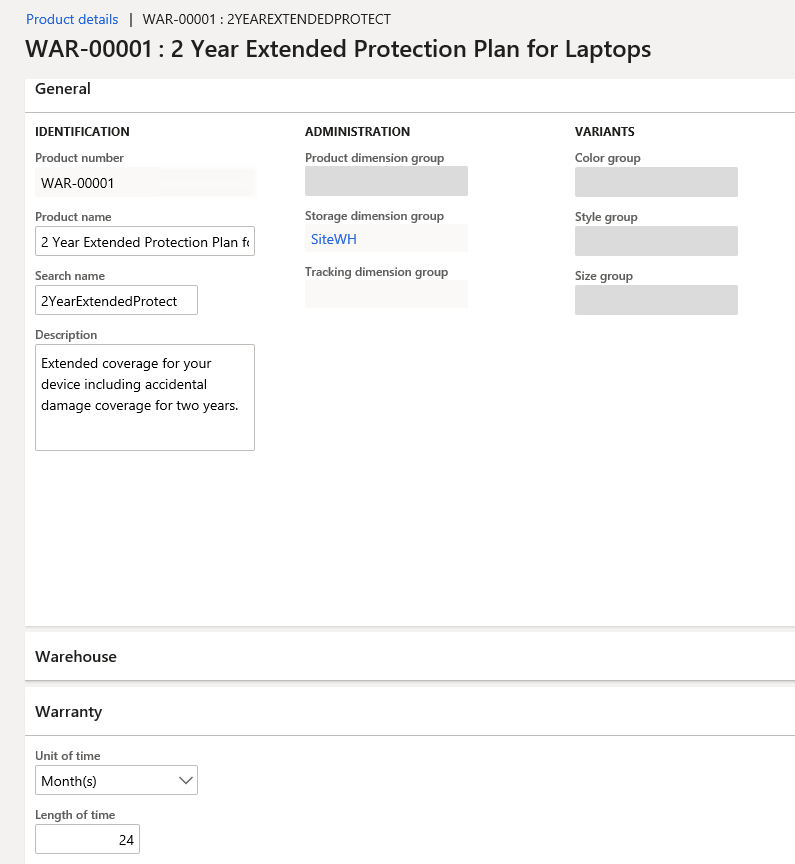
Välj Spara för att spara garantiartikeln.
Frisläpp garantiprodukten till företaget så att den kan säljas. För mer information, se Ställ in butiksprodukter.
På sidan Frisläppt produkt information på snabbfliken Garanti anger du fälten Bas för prisintervall, Nedre gräns och Övre gräns.
Fältnamn Värde beskrivning Bas för prisintervall Inget, Grundpris eller Försäljningspris - Ingen – Värdena Nedre gräns och Övre gräns för prisintervall är inte tillämpliga.
- Grundpris – En given garanti kommer att tillämpas om grundpriset (dvs. priset utan rabatter) för den garanterade artikeln ligger mellan värdena Nedre gränsen och den Övre gränsen som anges här, baserat på priset för den motiverade artikeln.
- Försäljningspris – detta värde är reserverat för framtida användning.
Nedre gräns, övre gräns Ett positivt heltalsvärde Dessa fält definierar de övre och nedre prisgränserna för den artikel som är berättigad och hur den aktuella garantiartikeln kan användas för den garantiberättigade artikeln. Dessa gränser kan baseras på den motiverade artikelns grundpris (även kallad tillverkarens föreslagna butikspris [MSRP]). Om fältet Bas för prisintervall anges till endast Grundpris, kommer endast en garantiberättigad artikel (produkt) som har ett grundpris mellan värdena nedre gräns och övre gräns kommer att utlösa en uppmaning om att lägga till garantiposten i POS. I följande bild visas till exempel fältet Bas för prisintervall som anges till Grundpris, fältet nedre gräns anges till 500 $ och fältet övre gräns anges till 1 000 $.
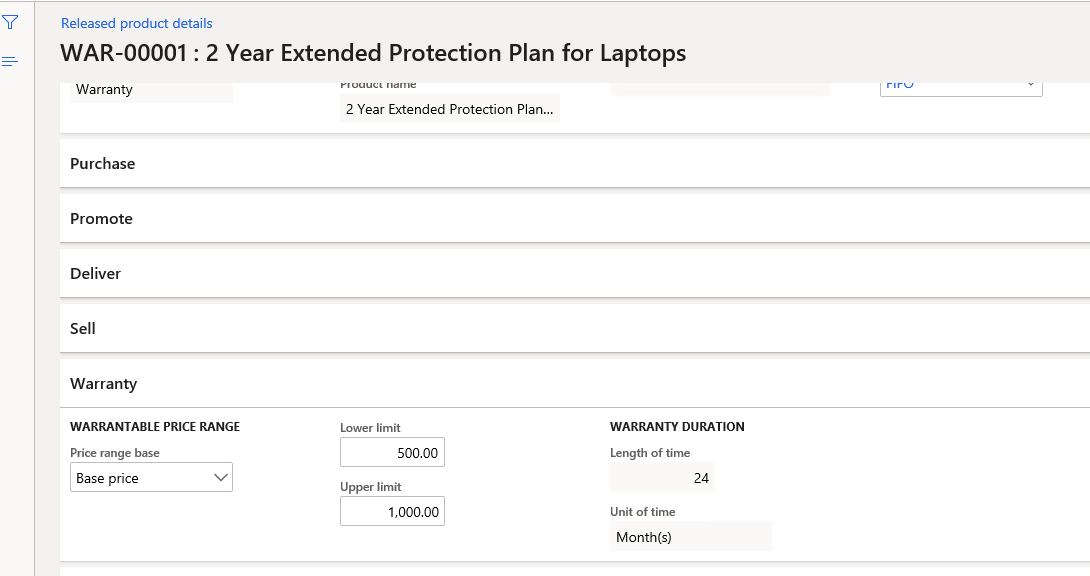
Sortera garantiartikeln till den kanal där den ska säljas. Mer information finns i Ställ in sortiment.
Exempel
En produkt som kan vara föremål för en bärbar dator (produkt) har ett grundpris på 999 $ och det finns två garantiberättigade artiklar för bärbar dator:
- Garanti1 har en nedre gräns för 500 $ och en övre gräns på 1 000 $ och Bas för prisintervall är inställt på grundpris.
- Garanti2 har en nedre gräns på 1 001 $ och en övre gräns på 2 000 $ och Bas för prisintervall är inställt på grundpris.
När den bärbara datorn läggs till i en kundvagn visas i så fall en uppmaning att lägga till garanti_1 i POS, eftersom priset på den bärbara datorn ligger mellan det nedre och övre gräns värdet för garanti_1.
Notering
Om du till exempel vill att frågor ska visas både om garanti_1 och garanti_2, oavsett pris på garantiberättigad artikel, ställer du in fältet Bas för prisintervall till ingen.
Konfigurera kanalspecifika inställningar
Med kanalspecifika inställningar kan du ange om en fråga ska läggas till om en garantiartikel ska visas i POS när en garantiberättigad artikel läggs till i en kundvagn.
Om du vill konfigurera kanalspecifik inställning i Commerce följer du stegen nedan.
Gå till Retail och Commerce > Produkter och kategorier > Garanti > Garantiinställningar.
På fliken Kanalspecifik i kolumnen Fråga efter garanti för din kanal, följ ett av stegen nedan:
- Markera kryssrutan om en fråga om garantiartikeln ska visas i POS när en berättigad artikel läggs till i kundvagnen.
- Avmarkera kryssrutan om ingen fråga om garantiartikeln ska visas i POS när en berättigad artikel läggs till i kundvagnen.
Kör 1070 jobbet för att synkronisera data till kanalen.
Konfigurera en nummerserie för garantipolicyer
Varje garantipolicy identifieras unikt av ett garantipolicynummer som genereras av en nummerserie. Mer information om nummerserier, se Översikt över nummerserier.
Följ de här stegen om du vill konfigurera en nummerserie för garantipolicyn i Commerce.
- Gå till Retail och Commerce > Produkter och kategorier > Garanti > Garantiinställningar.
- På fliken Nummerserier i raden för referensen Garantipolicy ange eller välj ett värde i fältet Nummerseriekod.
Ställ in en garantigrupp
En garantigrupp är en relation mellan garantiartiklar och garantiberättigad artiklar. POS använder garantigrupper för att fastställa vilka garantiartiklar som säljare ska föreslå att lägga till när en garantiberättigad artikel läggs till i en kundvagn.
Så här ställer du in en garantigrupp i Commerce.
- Gå till Retail och Commerce > Produkter och kategorier > Garanti > Garantigrupper.
- Välj Nytt för att skapa en garantigrupp.
- Ange ett unikt namn för den nya gruppen i fältet Namn.
- På snabbfliken Allmänt i fältet Beskrivning anger du en beskrivning för gruppen.
- På snabbfliken garantiprodukter väljer du Lägg till rad för att lägga till en garantiartikel.
- I fältet visningsordning anger du ett nummer som rangordnar garantigruppen vid POS. I POS visas garantiartiklar i stigande rangordning i garantitolken.
- På snabbfliken garantiberättigade produkter väljer du Lägg till rad för att lägga till garantiberättigade produkter.
- Om garantiartikeln gäller för en hel kategori av garantiberättigade artiklar (produkter) väljer du kategorin i fältet kategori. Om garantiartikeln gäller för en specifik artikel (produkt) väljer du produkten i fältet produkt.
- På snabbfliken Tillämpliga kanaler väljer du Lägg till rad om du vill lägga till kanalen där garantiartikeln ska säljas.
- Välj Spara för att spara konfiguration.
- Välj publicera om du vill publicera garantigruppen.
- Kör 1040 jobbet för att synkronisera data till kanalen.
Sälj garantiartiklar i POS
Två kassaåtgärder gör det möjligt för säljare att sälja garantiartiklar under arbetsflödet för kundinköp:
- Lägg till garanti – den här åtgärden utlöser en ledtext som visar tillämpliga garantier för en motiverad artikel som väljs i kundvagnen.
- Lägg till garanti i befintlig transaktion – den här åtgärden gör att säljaren säljer garantier för de artiklar som tidigare har sålts. Säljare kan hitta den ursprungliga transaktionen för en garantiartikel genom att ange kvittonumret för transaktionen.
I följande illustration visas ett exempel på ett kassaterminalfönster med en uppmaning att lägga till en garantiartikel för det aktuella inköpet av en artikel som kan vara berättigad.
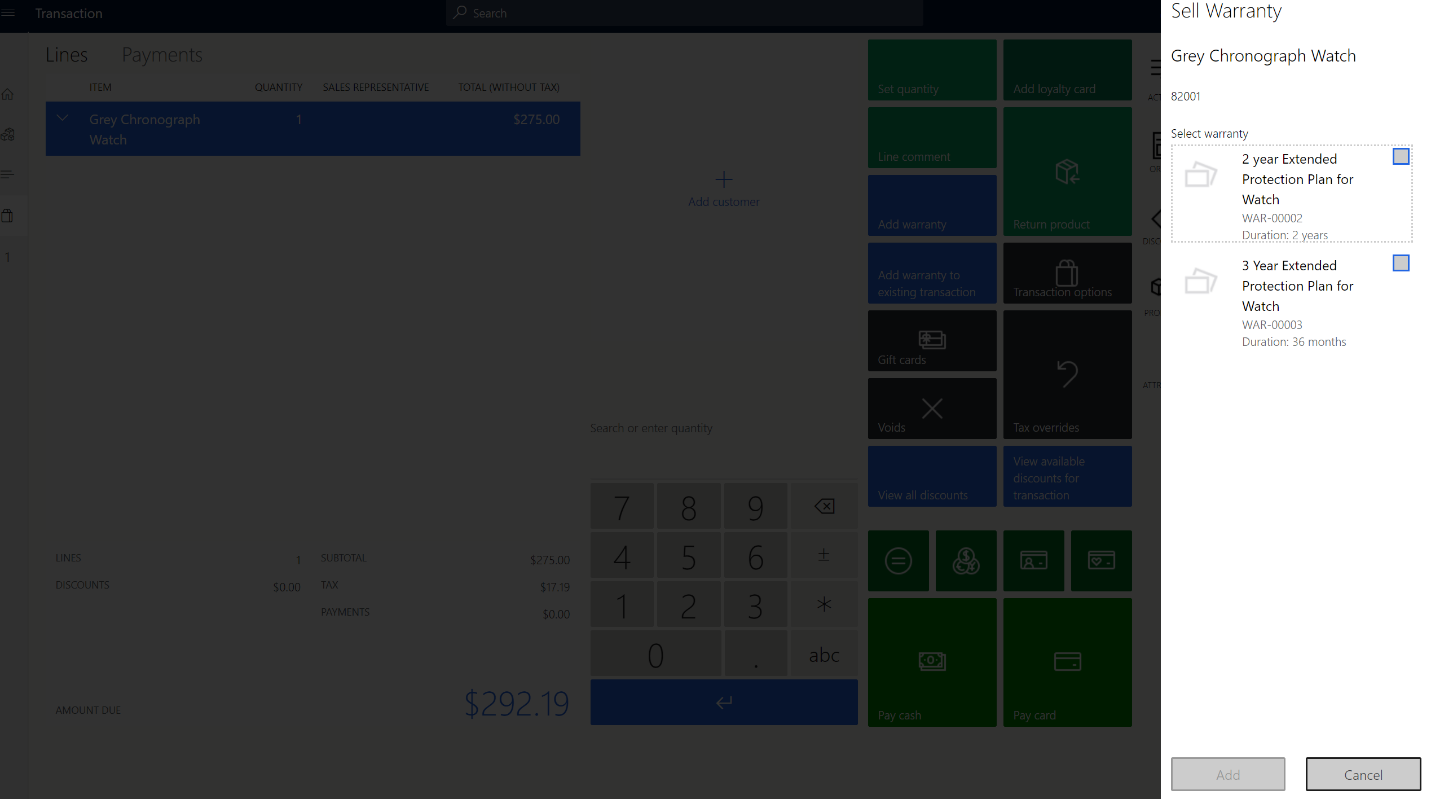
I följande illustration visas ett exempel på funktionen för att lägga till en garantiartikel för en motiverad artikel som tidigare har sålts.
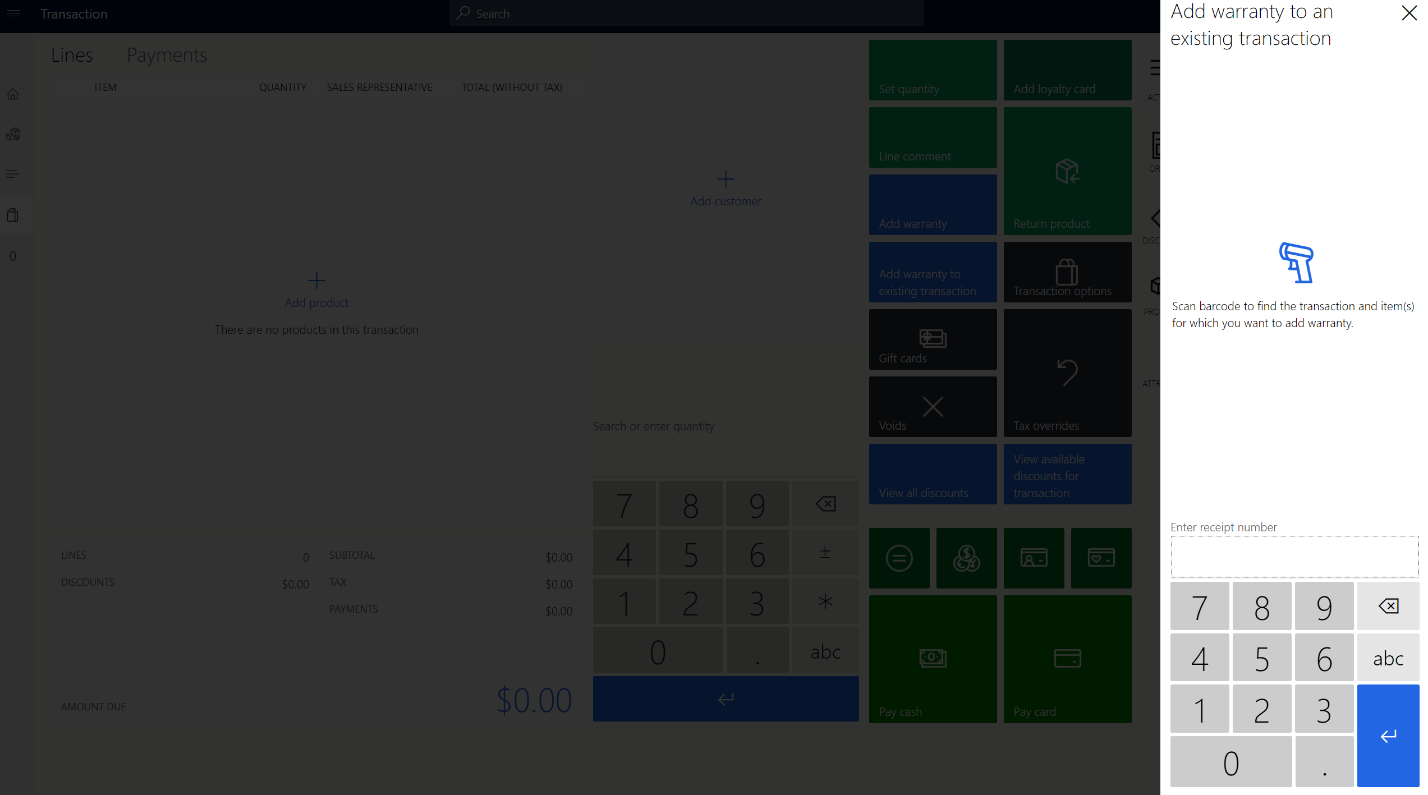
Bearbeta garantitransaktioner
När garantier säljs i hämtköpstransaktioner, efter det att transaktionerna har bokförts i Commerce headquarters kan Commerce-användare köra jobbet Bearbeta garantitransaktioner för att bearbeta garantitransaktionerna och skapa garantipolicy.
Följ de här stegen för att hantera garantitransaktioner i Commerce headquarters.
Gå till Retail och Commerce > Produkter och kategorier > Garanti > Bearbeta garantitransaktioner.
I dialogrutan Välj organisationsnoder i fältet Organisationshierarki välj ett värde.
I listan tillgängliga organisationsnoder väljer du antingen en enskild butik eller, om du vill skapa batchjobbet för en grupp med butiker, en nod.
Välj högerpilen för att lägga till ditt val i listan Valda organisationsnoder.
Välj fliken Kör i bakgrunden.
Ställ in alternativet Batchbearbetning på Ja och välj sedan återkommande.
I dialogrutan Definiera resurser i fältet Startdatum väljer eller anger du ett startdatum för upprepningen.
I fältet starttid väljer eller anger du en starttid för upprepningen.
Gör något av följande:
- Välj alternativet inget slutdatum om upprepningen aldrig ska sluta.
- Välj alternativet slut efter om upprepningen ska avslutas efter ett visst antal körningar. Om du väljer det här alternativet ska du ange antalet körningar.
- Välj alternativet Sluta den om upprepningen bör sluta ett visst datum. Om du väljer det här alternativet ska du välja eller ange datumet.
Välj OK.
Välj OK.
Garantipolicy
När en utökad garanti säljs skapas automatiskt en entitet för garantipolicy. Garantipolicynummer kan delas med kunder så att de har en referens till garantiartikeln som de köpt. Egenskaperna för garantipolicyerna inkluderar det effektiva startdatumet och utgångsdatumet för garantin, villkoren samt serienumret på den garantiberättigade artikeln som garantin såldes för.
Notering
Egenskaper för garantipolicy skapas automatiskt när entiteterna för garantipolicy skapas. De kan för närvarande inte konfigureras manuellt eller redigeras.
I följande tabell beskrivs egenskaperna för garantipolicy och deras värden. I Commerce headquarters heter databasregistret WARRANTYPOLICY.
| Egenskapsnamn | Värde | beskrivning |
|---|---|---|
| PolicyNumber | En teckensträng (högst 20 tecken) | Garantipolicynumret |
| WarrantiedItemId | En teckensträng (högst 20 tecken) | ID för den garantiberättigade artikeln |
| WarrantiedInventoryLotId | En teckensträng (högst 20 tecken) | Lagerparti-ID för den garantiberättigade artikeln |
| WarrantiedSerialNumber | En teckensträng (högst 20 tecken) | Serienummer för den garantiberättigade artikeln |
| WarrantiedFulfilledDate | Ett datum | Uppfyllelsedatumet för den garantiberättigade artikeln |
| WarrantyItemId | En teckensträng (högst 20 tecken) | ID för garantiartikeln |
| WarrantyInventoryLotId | En teckensträng (högst 20 tecken) | Lagerparti-ID för den garantiartikeln |
| WarrantySalesDate | Ett datum | Försäljningsdatum för garantiartikeln |
| WarrantyEffectiveDate | Ett datum | Giltighetsdatum för garantipolicyn |
| WarrantyExpirationDate | Ett datum | Utgångsdatumet för garantipolicyn |
| CustAccount | En teckensträng (högst 20 tecken) | Kundkontonummer |
| Status | Skapad, Annullerad, Giltig eller Förfallen | Status för garantipolicyn |
| Anteckningar | En teckensträng (högst 255 tecken) | Anteckningar om garantipolicyn, t.ex. villkor |
Vanliga frågor
Varför ser jag inte någon garantifråga i POS?
Se till att garantiartikeln är utvald för kanalen. Kontrollera också att garantigruppen har konfigurerats så att den innehåller relevant kanal.
När jag försöker lägga till en garanti i en befintlig transaktion och ange kundens kvittonummer för order, varför ser jag inte några transaktionsradartiklar?
Kvitton kan bara hittas om ett dragjobb (P-jobb) körs för att överföra inleveranserna till Commerce headquarters. För att köra P-jobb, gå till Retail och Commerce > Retail och Commerce IT > Distributionsschema, välj P-0001 jobb och välj sedan Kör nu.
Varför gäller endast garantifunktionen för serialiserade produkter?
En garanti är en tjänst som tillhandahålls för en specifik, unik produkt. I Dynamics 365 kan en produkt identifieras unikt av ett serienummer.